HEIC (Yüksek Verimli Görüntü Dosyası Formatı), iOS 7'in piyasaya sürülmesiyle iPhone 11 ve sonraki modeller için varsayılan kapsayıcı format haline geldi. HEIC'in daha iyi bir sıkıştırma oranına ve daha iyi görüntü kalitesine sahip olması nedeniyle Apple, geleneksel JPEG formatının yerine görüntü formatını benimsedi. Ancak her madalyonun iki yüzü vardır. HEIC formatının olumsuz tarafı, özellikle Apple dışı cihazlar için uyumluluğun zayıf olmasıdır. Eğer bir Android kullanıcısıysanız, sizi açık hale getirecek bazı uygulanabilir yöntemleri öğrenebilirsiniz. Android'de HEIC.
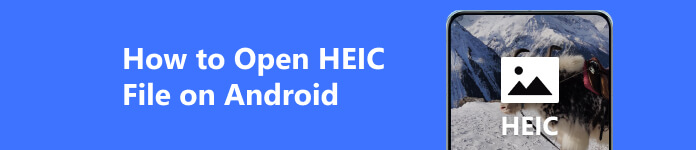
- Bölüm 1. Android HEIC'i açabilir mi?
- Bölüm 2. Android'de HEIC Dosyası Nasıl Açılır
- Bölüm 3. Android'de HEIC Dosyalarının Nasıl Açılacağına İlişkin SSS
Bölüm 1. Android HEIC'i açabilir mi?
Android HEIC dosyalarını açabilir ve görüntüleyebilir mi? Cevap Evet. Birkaç Android cihazında ve en yeni Android sistem sürümlerinde, HEIC formatı Android'de desteklendiğinden HEIC'i varsayılan olarak Android'de görüntüleyebilirsiniz. Veya Samsung gibi belirli bir markaya sahip Android cihazınız HEIC'i otomatik olarak JPEG'e dönüştürecektir.
Ancak HEIC formatı çoğu Android cihazıyla uyumlu olmadığından HEIC çoğu durumda Android'de açılamaz. Bu nedenle, Kamera uygulamasıyla iPhone fotoğraflarını Android telefonlara aktarmak istediğinizde HEIC görüntülerini Android'de açmak ve görüntülemek zor olabilir. HEIC dosyalarını Android'inizde açmanın bazı yararlı ve pratik yöntemlerine değinmeden önce, iPhone'unuzda JPEG formatında nasıl fotoğraf çekeceğinizi öğrenebilirsiniz.
1. Adım Açın Ayarlar iPhone'unuzdaki uygulama.
2. Adım Bulmak için lütfen aşağı kaydırın Kameraveya doğrudan arama çubuğuna girin. Devam etmek için tıklayın.
3. Adım Tıkla Biçimleri tepede. Seç En uyumlu KAMERA YAKALAMA menüsü altındaki seçeneğini seçin. Daha sonra Kamera uygulamasıyla çekilen tüm fotoğraflar yalnızca JPEG'dir.
Bölüm 2. Android'de HEIC Dosyası Nasıl Açılır
1. HEIC'i Çevrimiçi JPEG/JPG'ye dönüştürün
Android'de herhangi bir HEIC görüntüleyici kullanmak istemiyorsanız şunları kullanabilirsiniz: Apeaksoft Ücretsiz HEIC Dönüştürücü HEIC'i çevrimiçi olarak JPEG/JPG'ye ücretsiz dönüştürmek için.
 Tavsiye
Tavsiye- HEIC dosyalarını en uyumlu JPEG/JPG'ye dönüştürün.
- Orijinal bilgileri geriye doğru tarihleyebilmeniz için HEIC'in Exif verilerini koruyun.
- Çevrimiçi sürüm, günde 10 görüntüye kadar HEIC'in toplu dönüştürülmesini destekler.
- Windows/Mac sürümünü ücretsiz olarak indirebilirsiniz.
1. Adım MyCAD'de yazılım Güncelleme ye git Apeaksoft Ücretsiz HEIC Dönüştürücü tarayıcınızda. Turuncuya tıklayın HEIC / HEIF Dosya (ları) ekle HEIC resimlerinizi yüklemek veya buraya bırakmak için düğmesine basın.
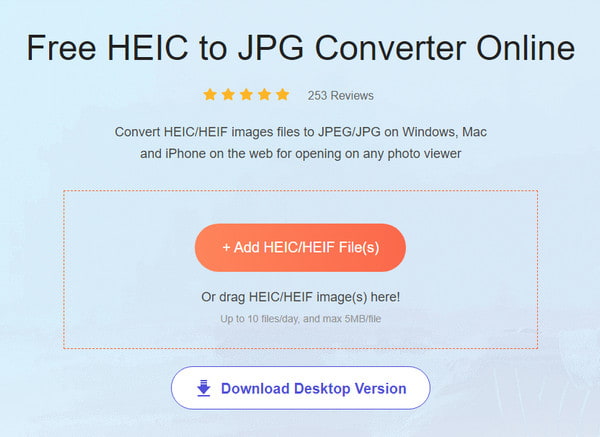
2. Adım Saniyeler içinde dönüştürücü değişecek HEIC'den JPG'ye çevrimiçi. Tıklayabilirsiniz İndir Bu HEIC görüntülerini JPG formatında kaydetmek için düğmesine basın. Daha sonra bu görselleri Android cihazınızda kolayca açıp görüntüleyebilirsiniz.
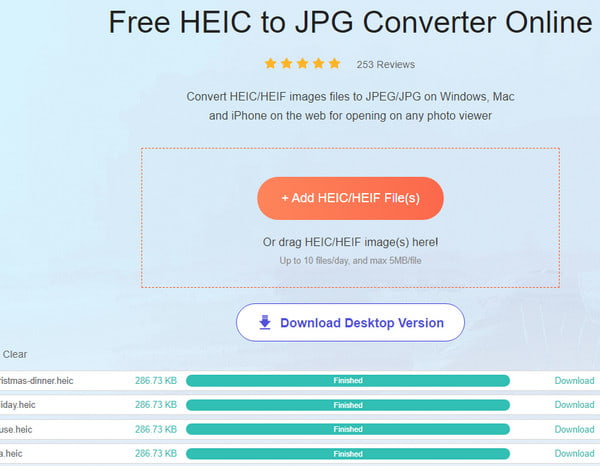
2. HEIC'i Android'de JPG'ye dönüştürün
HEIC'i Android'de JPG'ye nasıl değiştireceğinizi bilmek istiyorsanız, HEIC - JPG dönüştürücü Google Play Store'unuzda. Android için birçok HEIC uygulaması var. Burada HEIC to JPG Free Converter adlı rastgele bir uygulamayı seçtik.
1. Adım Android için bu HEIC uygulamasını Google Play Store'a yükleyin ve açın.
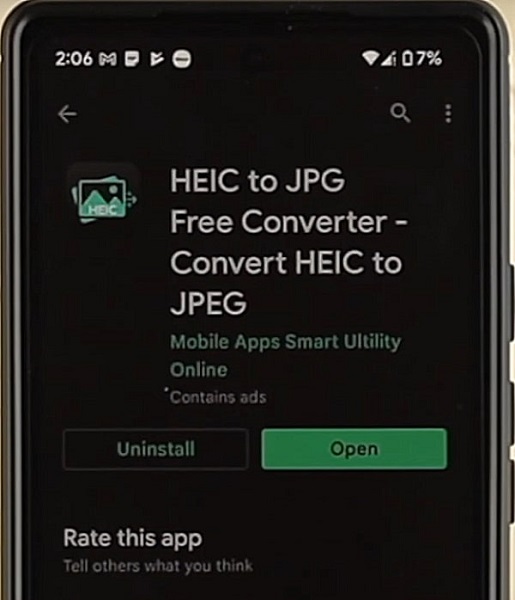
2. Adım Tıkla Dosya aç Android'inizdeki HEIC dosyasını seçmek için düğmesine basın. Daha sonra, dönüştürmek HEIC'i Android'inize JPG olarak kaydetmek için düğmeyi tıklayın.
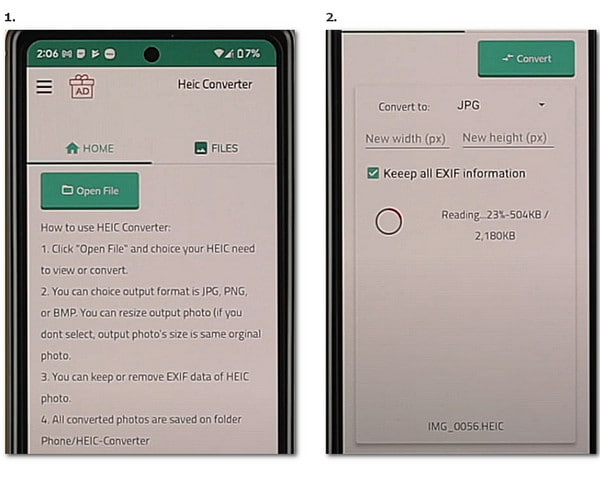
3. HEIC dosyasını Google Fotoğraflar uygulamasıyla Android'de görüntüleyin
HEIC dosyalarını doğrudan görüntülemek için Google Fotoğraflar'ı varsayılan galeri uygulamanız olarak kullanabilirsiniz.
1. Adım Android telefonunuza Google Fotoğraflar'ı indirip yükleyin.
2. Adım Açın ve tıklayın Kütüphane düğmesini tıklayın.
3. Adım HEIC görüntüsüne gidin ve Android telefonunuzda önizlemek için ona dokunun.
4. HEIC'i Android'de Gmail aracılığıyla görüntüleyin
Gmail iPhone ve Android ile uyumludur. Yani, Gmail'i bir HEIC görüntüleyici. 25 MB'tan küçük HEIC dosyalarını ek olarak gönderebilir ve HEIC dosyalarını doğrudan Android telefonunuzda görüntüleyebilirsiniz.
1. Adım iPhone'unuzda Gmail'i açın. Ek olarak iDevice cihazınızdaki HEIC görüntülerini seçin.
2. Adım E-postayı adresinize gönderin. HEIC dosyalarını Android telefonunuzda da açabilir ve görüntüleyebilirsiniz.
Bölüm 3. Android'de HEIC Dosyalarının Nasıl Açılacağına İlişkin SSS
HEIC'i Android'de JPG olarak nasıl kaydedebilirim?
Android telefonunuzda resim formatını JPG olarak değiştirebilirsiniz. Kamera uygulamasını açın ve kamera ayarlarında görüntü formatı veya kalitesiyle ilgili bir seçenek bulun. Mümkünse varsayılan resim formatı olarak JPG'yi seçin.
HEIC JPG'den daha mı iyi?
Bu tamamen neye daha çok değer verdiğinizle ilgili. HEIC formatı, Apple cihazlarda JPG formatının yerini almış olsa da HEIC ve JPG'nin artıları ve eksileri vardır. Daha iyi görüntü kalitesine ve daha küçük görüntü dosyası boyutuna daha fazla önem veriyorsanız HEIC ilk tercihinizdir. Geniş uyumluluğa değer verdiğinizi varsayalım, JPG sizin için daha iyidir.
Android cihazımda HEIC'i PDF'ye nasıl dönüştürebilirim?
HEIC'i Google Fotoğraflar uygulaması aracılığıyla kolayca PDF'ye dönüştürebilirsiniz. Uygulamayı açın ve HEIC fotoğrafınızı seçin. Üç nokta düğmesine dokunun ve seçin Print > PDF olarak kaydet. Ardından HEIC'i Android telefonunuzda PDF'ye dönüştürmek için PDF düğmesine dokunabilirsiniz.
Sonuç
Bu sayfada bazı bilgileri öğrenebilirsiniz HEIC dosyalarını Android'de açmak için uygulamalar. Bu yöntemler işinize yararsa bu sayfayı ihtiyacı olan kişilerle paylaşabilirsiniz.



 iPhone Veri Kurtarma
iPhone Veri Kurtarma iOS Sistem Kurtarma
iOS Sistem Kurtarma iOS Veri Yedekleme ve Geri Yükleme
iOS Veri Yedekleme ve Geri Yükleme iOS Ekran Kaydedici
iOS Ekran Kaydedici MobieTrans
MobieTrans iPhone Aktarımı
iPhone Aktarımı iPhone Silgi
iPhone Silgi WhatsApp Aktarımı
WhatsApp Aktarımı iOS Kilit Açıcı
iOS Kilit Açıcı Ücretsiz HEIC Converter
Ücretsiz HEIC Converter iPhone Konum Değiştirici
iPhone Konum Değiştirici Android Data Recovery
Android Data Recovery Bozuk Android Veri Ekstraksiyonu
Bozuk Android Veri Ekstraksiyonu Android Veri Yedekleme ve Geri Yükleme
Android Veri Yedekleme ve Geri Yükleme Telefon Transferi
Telefon Transferi Veri Kurtarma
Veri Kurtarma Blu-ray Player
Blu-ray Player Mac Temizleyici
Mac Temizleyici DVD Creator
DVD Creator PDF Converter Ultimate
PDF Converter Ultimate Windows Şifre Sıfırlama
Windows Şifre Sıfırlama Telefon Aynası
Telefon Aynası Video Dönüştürücü Ultimate
Video Dönüştürücü Ultimate Video Editor
Video Editor Ekran kaydedicisi
Ekran kaydedicisi PPT Video Dönüştürücü
PPT Video Dönüştürücü Slayt makinesi
Slayt makinesi Ücretsiz Video Dönüştürücü
Ücretsiz Video Dönüştürücü Bedava Ekran Kaydedici
Bedava Ekran Kaydedici Ücretsiz HEIC Converter
Ücretsiz HEIC Converter Ücretsiz Video Kompresörü
Ücretsiz Video Kompresörü Ücretsiz PDF Kompresör
Ücretsiz PDF Kompresör Ücretsiz ses dönüştürücü
Ücretsiz ses dönüştürücü Ücretsiz Ses Kaydedici
Ücretsiz Ses Kaydedici Bedava Video Joiner
Bedava Video Joiner Ücretsiz Görüntü Kompresörü
Ücretsiz Görüntü Kompresörü Ücretsiz Arka Plan Silgisi
Ücretsiz Arka Plan Silgisi Ücretsiz Görüntü Büyütücü
Ücretsiz Görüntü Büyütücü Ücretsiz Filigran Kaldırıcı
Ücretsiz Filigran Kaldırıcı iPhone Ekran Kilidi
iPhone Ekran Kilidi Yapboz Oyunu Küp
Yapboz Oyunu Küp





